
Michael Fisher
0
2774
311
 Amazon acaba de anunciar que las ventas de sus libros electrónicos ya han superado a los libros impresos. Aunque las noticias podrían ser la señal de que las publicaciones digitales han comenzado a mantenerse firmes, los libros electrónicos (y los documentos electrónicos) todavía tienen un largo camino por recorrer antes de que puedan reemplazar por completo a sus contrapartes impresas, si es que alguna vez.
Amazon acaba de anunciar que las ventas de sus libros electrónicos ya han superado a los libros impresos. Aunque las noticias podrían ser la señal de que las publicaciones digitales han comenzado a mantenerse firmes, los libros electrónicos (y los documentos electrónicos) todavía tienen un largo camino por recorrer antes de que puedan reemplazar por completo a sus contrapartes impresas, si es que alguna vez.
Kindle, iPad y otros lectores y tabletas de libros electrónicos pueden ser el futuro de la publicación, pero nada puede reemplazar la sensación de leer desde la página impresa, todavía. Es por eso que la mayoría de la gente todavía compra libros impresos y artículos impresos de la web. Pero si alguna vez ha intentado imprimir páginas web, sabrá cuán horribles pueden ser los resultados. Para superar este problema, la gente ha inventado herramientas como Legibilidad, Legibilidad Legibilidad: Convierta las páginas web en un formato fácil de leer Legibilidad: Convierta las páginas web en un formato fácil de leer e Instapaper, que presenten su propia versión de páginas web impresas atractivas.
Si está buscando encontrar una manera de imprimir páginas web atractivas, ya sea física o digitalmente, puede probar joliprint. Este servicio creará un bonito PDF desde cualquier página web, y también lo ayudará a agregar funciones de impresión de PDF en su sitio web o blog.
Lectores: solo agregue la dirección
Desde el punto de vista de los lectores, usar joliprint es tan fácil como escribir la dirección web y hacer clic en “joliprint it!” botón.

El servicio web compilará la información de la página, eliminará los elementos innecesarios, la convertirá a PDF y enviará el resultado para que el navegador del usuario lo descargue. Esta es una buena manera de recopilar información para su investigación. Más adelante, depende de usted si desea imprimir los PDF en copias físicas..
Para ver qué tan bueno es el resultado en PDF, yo “joliprint”-ed un artículo MakeUseOf. A continuación se muestra el resultado. Para facilitar la lectura de las páginas y optimizar el uso del espacio en el papel, joliprint divide el texto en dos columnas. También cambia el tamaño de las imágenes para que se ajusten al ancho de la columna..
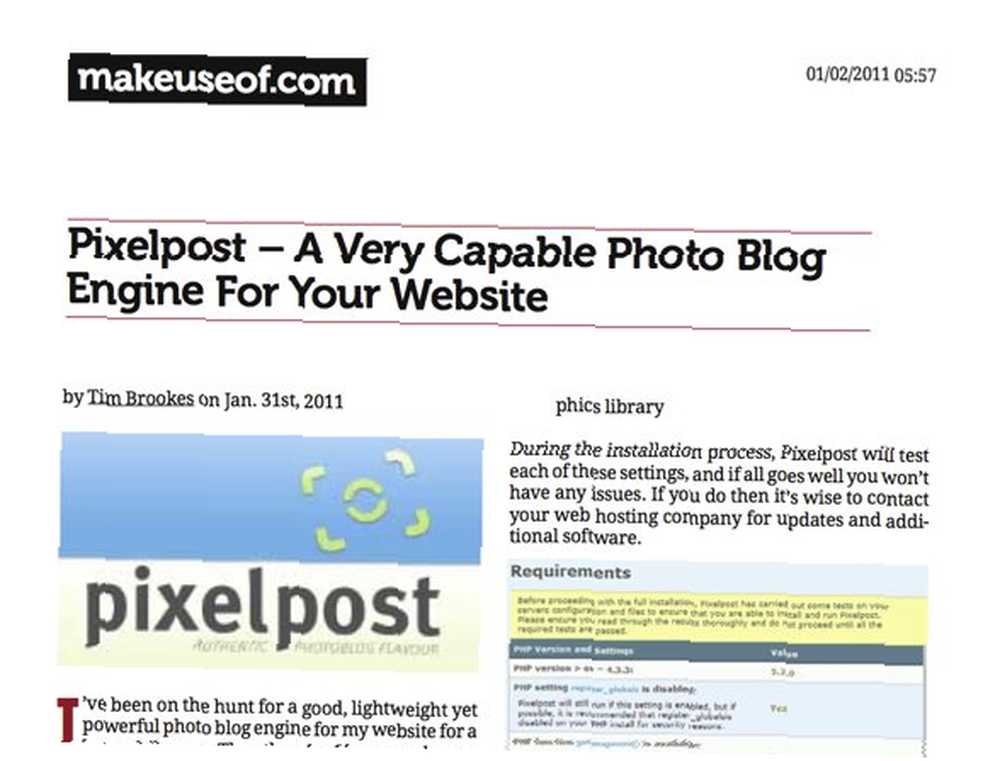
Luego imprimí el mismo artículo en PDF, sin modificar. Obtuve el mismo diseño que el sitio web, junto con los anuncios. Aunque el diseño web podría ser el mejor para la visualización web, no está optimizado para imprimir.
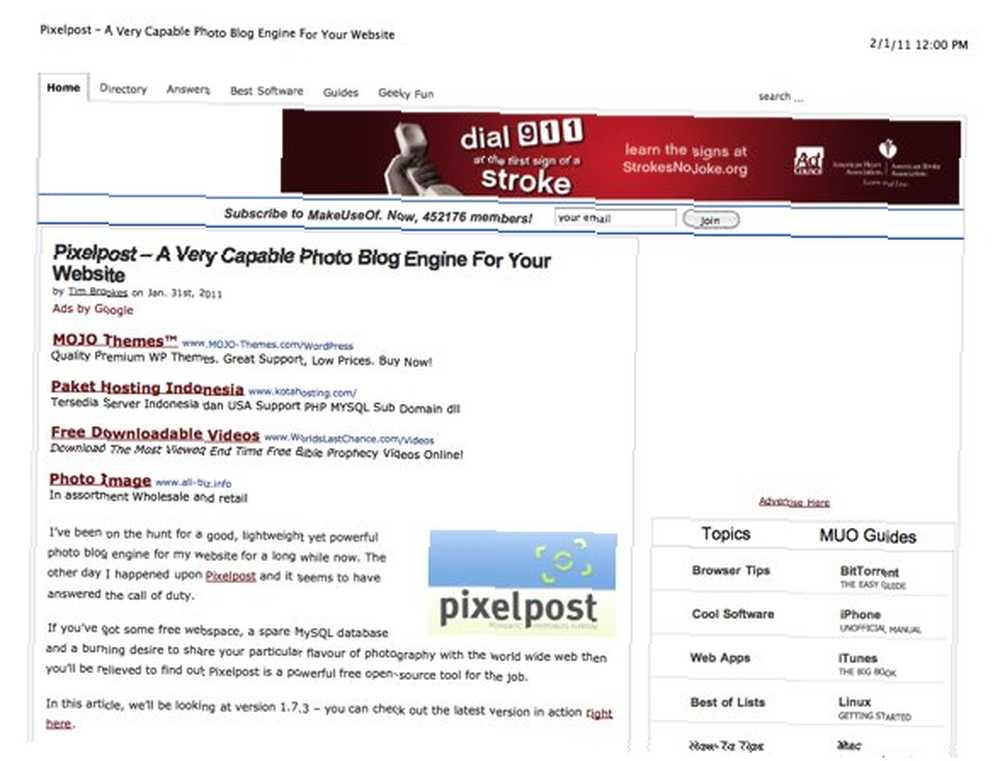
Otra cosa a tener en cuenta es que después de comparar las dos impresiones, la versión joliprint tomó menos páginas (solo 3 páginas) que la versión PDF no modificada (6 páginas).
Si bien agregar direcciones web una por una para imprimirlas en PDF está bien en una o dos ocasiones, es posible que desee instalar el bookmarklet de joliprint si realiza muchas impresiones web.
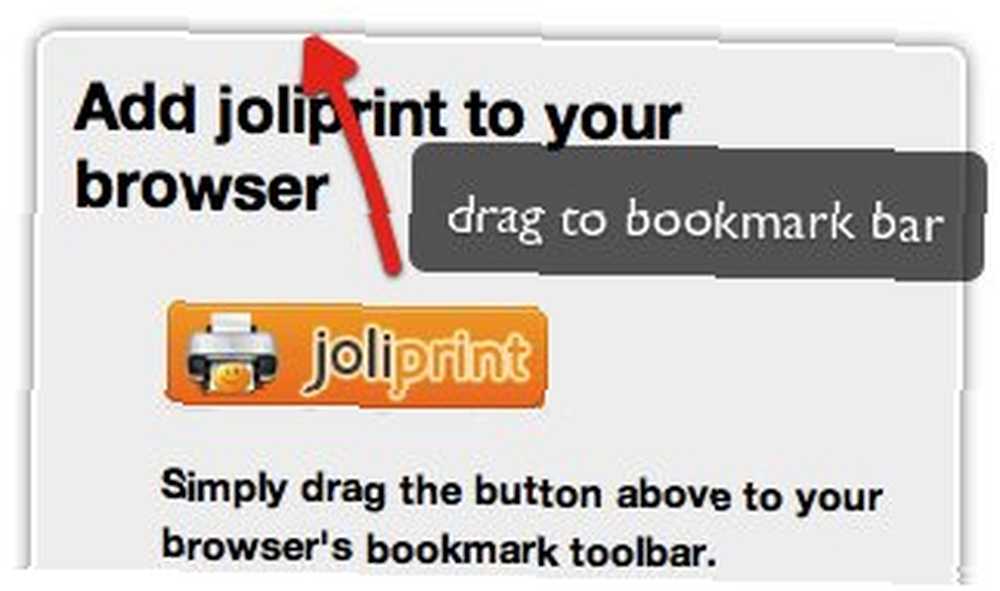
Después de arrastrar y soltar el botón de marcador en la barra de marcadores de su navegador, asígnele un nombre.
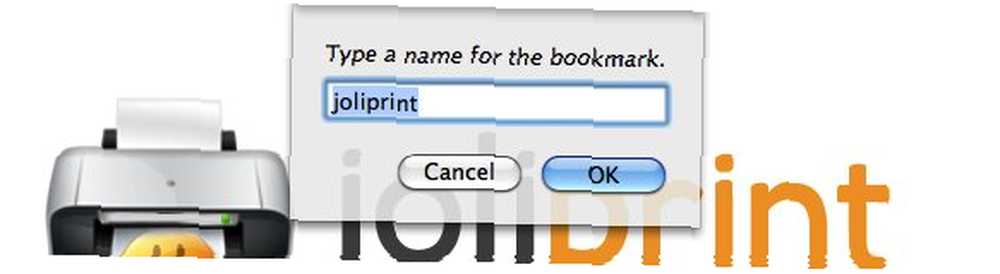
Ahora puede imprimir fácilmente cualquier página web que encuentre haciendo clic en el marcador.
Editores: integrar la función de impresión
Si posee un sitio web o blog, le hará un gran favor a sus visitantes agregando el botón joliprint. Para hacer eso, ve al “Obtener el botón” página y siga las instrucciones.
El primer paso es decidir el tipo de su sitio..

Si su sitio es un sitio web normal, elija el tipo de botón que desea usar.
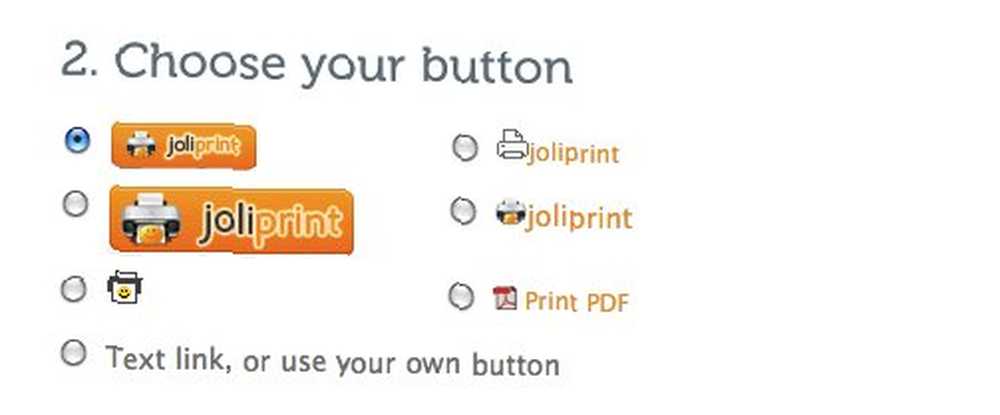
El último paso es obtener el código de inserción, luego copiar y pegar el código en su sitio web.
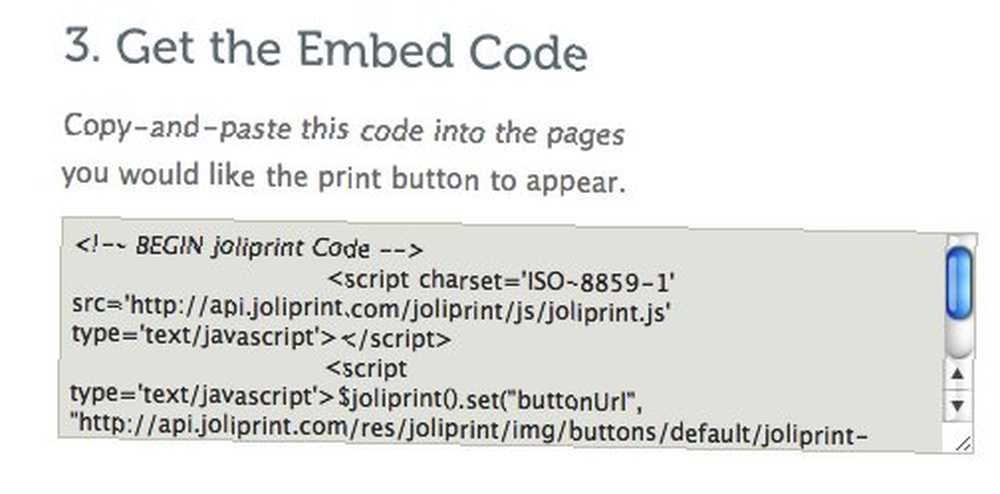
Pero si posee un blog de WordPress, obtendrá más potencia al instalar el complemento joliprint. Puede descargar el complemento desde el repositorio de complementos de WordPress, o ...
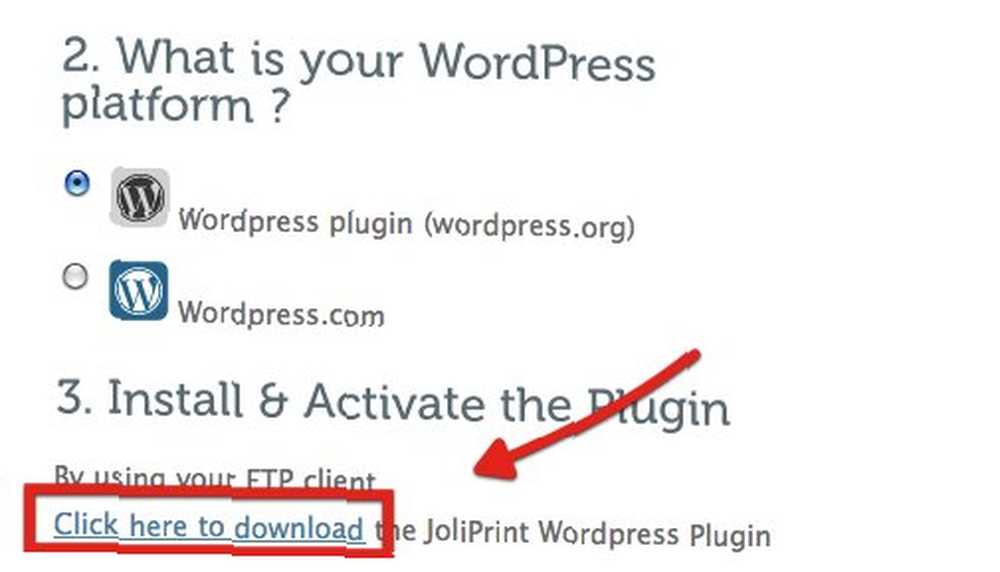
Puede buscar e instalar el complemento desde el área de administración de su blog de WordPress.
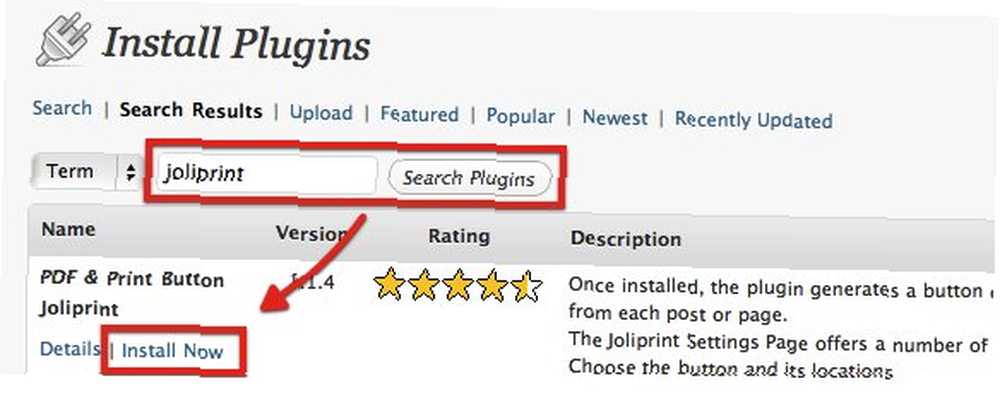
Después de instalar el complemento, puede personalizar varias cosas sobre joliprint a través de su “Opciones” paginas.
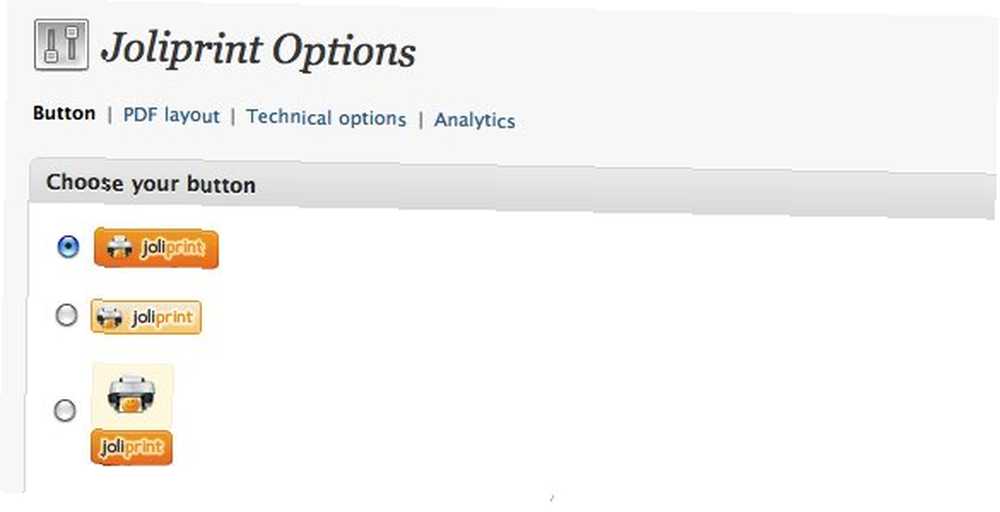
Una de las personalizaciones disponibles es el encabezado de los PDF resultantes. Puede usar el nombre de su blog como encabezado o definir su propio encabezado de texto. Incluso puedes usar tu propio gráfico como encabezado.
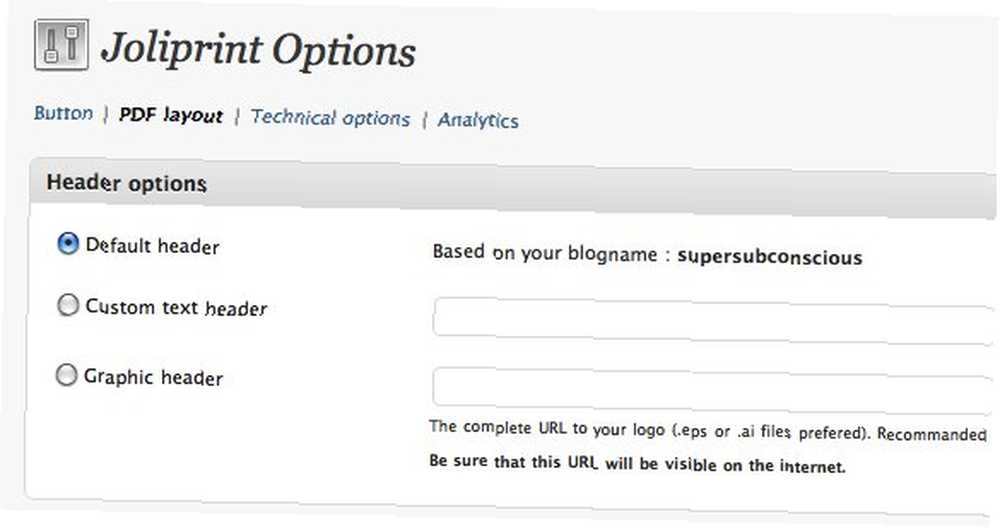
Otra cosa interesante que puede agregar a su función joliprint es Google Analytics. Al insertar su código de análisis, puede rastrear y analizar las estadísticas de impresión de PDF que sus visitantes hacen desde su blog.
Una vez que haya terminado con la configuración, puede consultar su blog para ver si aparecen los botones joliprint y si la función funciona bien. Por defecto, el botón joliprint aparecerá al final de las publicaciones y páginas..
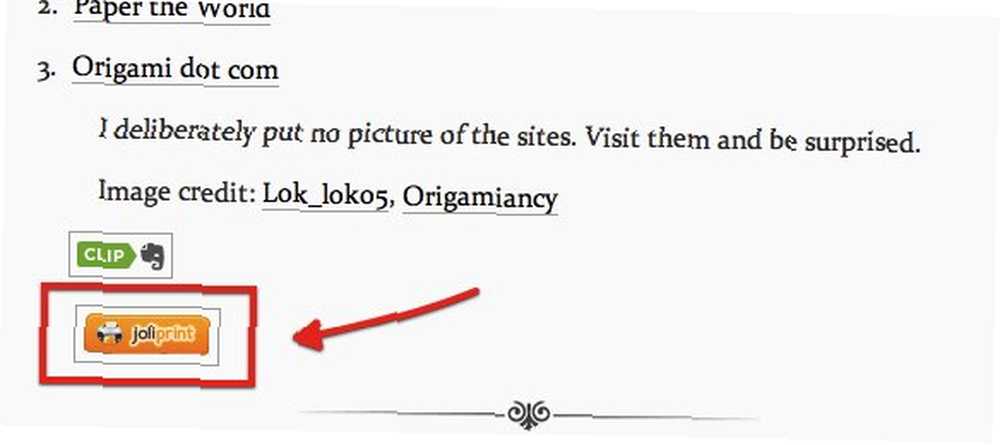
Como una persona que todavía depende en gran medida de la documentación impresa, considero que el servicio de joliprint es indispensable. ¿Que pasa contigo? ¿Has probado joliprint? ¿Qué opinas sobre la impresión de páginas web? ¿Utiliza otros servicios similares??
Por favor comparta sus pensamientos y opiniones utilizando los comentarios a continuación.











